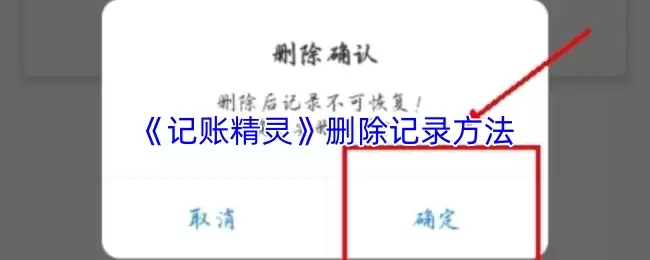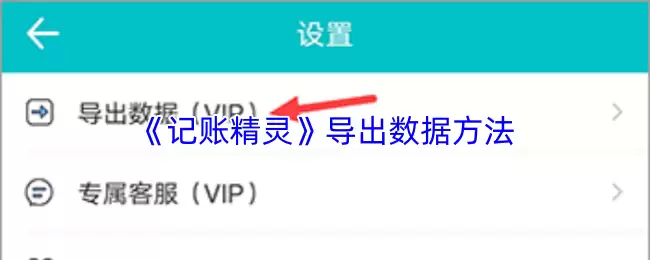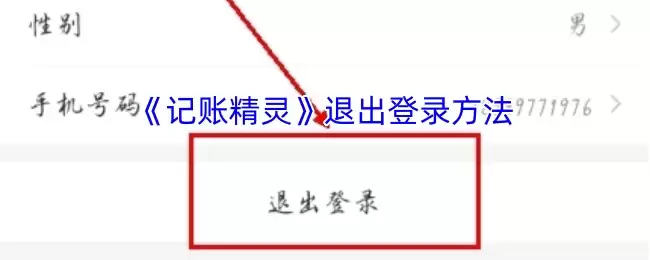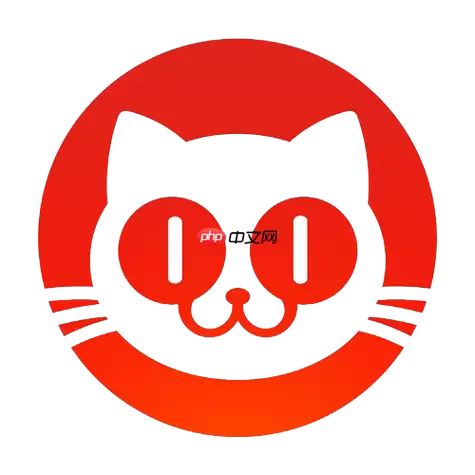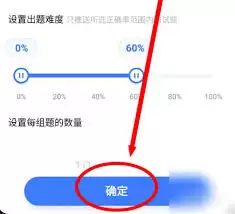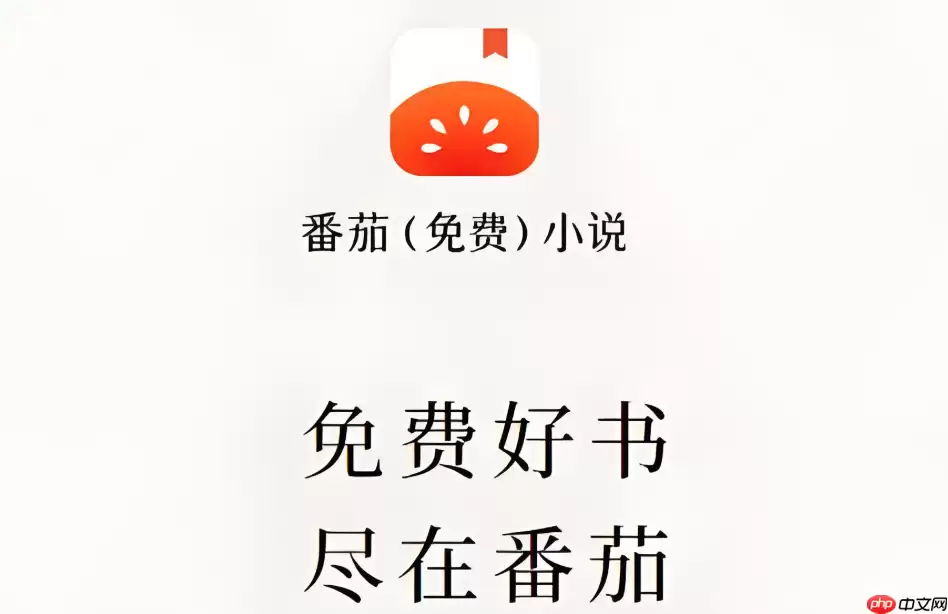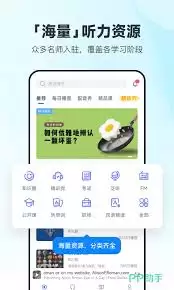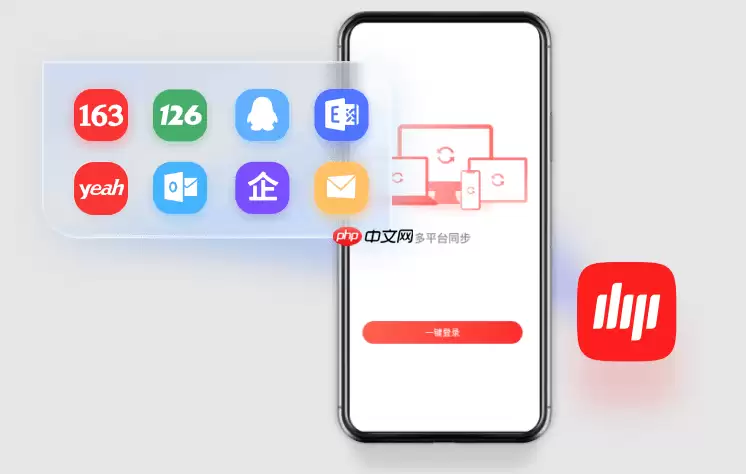微信语音视频会议用法全解:高效协作与多人会议指南
来源:菜鸟下载 | 更新时间:2025-10-30
在现代工作与生活中,高效的远程协作工具变得日益重要。微信作为普及率极高的社交应用,其内置的语音与视频会议功能为团队沟通提供了便捷的
在现代工作与生活中,高效的远程协作工具变得日益重要。微信作为普及率极高的社交应用,其内置的语音与视频会议功能为团队沟通提供了便捷的解决方案。无论您身处何地,只需一部智能手机,就能快速发起多人实时会话,突破地理和时间的限制。

发起群语音/视频通话
在微信群聊中直接发起语音或视频通话,是实现多人实时沟通的快捷方式。该功能依托微信内置的实时音视频传输技术,无需安装额外插件,操作简单高效。
操作步骤:
- 打开目标微信群,确保群成员已加入且在线状态良好;
- 点击聊天界面右上角的“+”号图标,进入功能菜单;
- 选择“发起语音聊天”或“发起视频聊天”选项;
- 系统将向群成员发送邀请通知,成员点击接受即可加入通话。
使用微信会议模式(30人以上)
当需要更大规模协作时,企业微信对接的会议功能可支持多达300人同时参与。通过微信快捷入口启动在线会议,能够满足各类大中型团队的需求。
操作步骤:
- 进入企业微信应用,绑定当前使用的微信账号;
- 在企业微信中创建会议,设置主题和时间,生成会议链接;
- 将会议链接分享至微信聊天或群组,参与者可直接点击加入;
- 无需注册企业微信账户,参与者可在微信内以访客身份进入会议。
共享屏幕与文档协作
在视频会议过程中,主持人可以共享手机或电脑屏幕,便于展示PPT、报表或其他协作文件,显著提升沟通过程的信息传递效率。
操作步骤:
- 在视频通话界面找到并点击“共享屏幕”按钮;
- 选择要共享的内容源,如整个屏幕或特定应用程序窗口;
- 开始共享后,所有参会人员均可实时查看所分享内容;
- 配合使用腾讯文档等在线协作工具,在共享时可实现多人同步编辑。
管理会议成员权限
为保障会议有序进行,主持人可通过权限控制功能管理成员的发言、摄像头开关状态等行为,确保会议流程顺畅。
操作步骤:
- 作为会议发起人,在会议控制栏中点击“管理成员”选项;
- 可对单个成员执行静音、关闭视频或移出会议等操作;
- 支持批量操作,例如一键关闭所有非主持人的麦克风;
- 开启“会中入会需验证”功能,防止无关人员擅自加入。
菜鸟下载发布此文仅为传递信息,不代表菜鸟下载认同其观点或证实其描述。
展开
相关文章
更多>>热门游戏
更多>>热点资讯
更多>>热门排行
更多>>- 乱斗荣耀系列版本排行-乱斗荣耀系列游戏有哪些版本-乱斗荣耀系列游戏破解版
- 命运起源手游排行榜-命运起源手游下载-命运起源游戏版本大全
- 妖灵物语手游排行榜-妖灵物语手游下载-妖灵物语游戏版本大全
- 类似九转天下的手游排行榜下载-有哪些好玩的类似九转天下的手机游戏排行榜
- 剑道寻缘游戏版本排行榜-剑道寻缘游戏合集-2023剑道寻缘游戏版本推荐
- 剑道绝巅题材手游排行榜下载-有哪些好玩的剑道绝巅题材手机游戏推荐
- 迪托之剑系列版本排行-迪托之剑系列游戏有哪些版本-迪托之剑系列游戏破解版
- 昆顿MU游戏版本排行榜-昆顿MU游戏合集-2023昆顿MU游戏版本推荐
- 类似群侠来了的游戏排行榜_有哪些类似群侠来了的游戏
- 多种热门耐玩的红月传说破解版游戏下载排行榜-红月传说破解版下载大全
- sans系列版本排行-sans系列游戏有哪些版本-sans系列游戏破解版
- 霸王大陆ios手游排行榜-霸王大陆手游大全-有什么类似霸王大陆的手游